Windows10系统之家 - 安全纯净无插件系统之家win10专业版下载安装
时间:2017-11-02 16:37:44 来源:Windows10之家 作者:huahua
最近有很多win10系统用户反馈,遇到了无法登录,提示内部服务器错误500,Win10系统无法登录提示内部服务器错误500怎么办?下面小编给大家分享Win10系统无法登录提示内部服务器错误500的解决方案。

第一种方法:
1、首先,点击任务栏网络图标,在点击网络设置(网络和 internet 设置),在更改适配器选项;
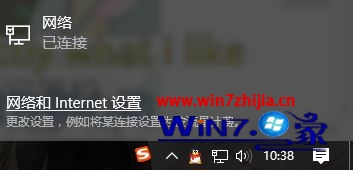
2、然后,在右键点击以太网(或双击后点击属性)所示无线的用户在wlan上单击右键,在弹出的菜单中点击属性;#f#
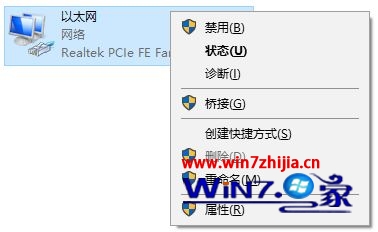
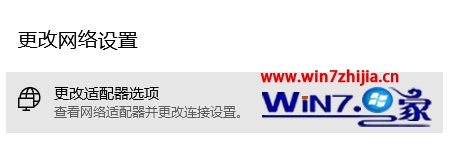
3、在属性界面双击打开协议版本4;
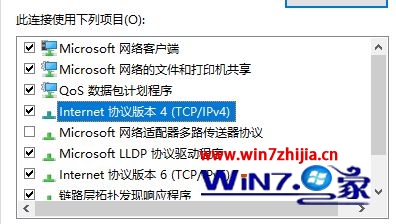
4、选择使用下面的DNS服务器地址,输入8.8.8.8备用DNS 4.2.2.1,在点击确定,最后再点击 确定即可修改后尝试是否可以登录,若不行继续往下看:
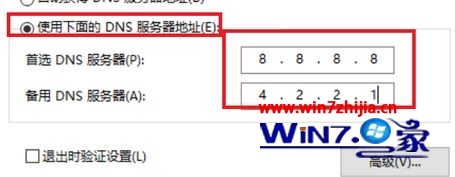
第二种方法:
1、首先,按Win+R组合快捷键,在打开运行,输入inetcpl.cpl,在点击确定打开internet选项;
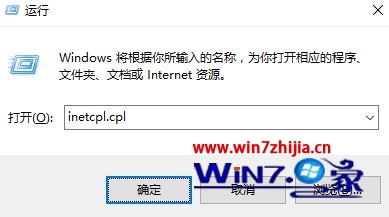
2、然后,在internet 属性 界面点击高级选卡,在下面点击重置按钮;
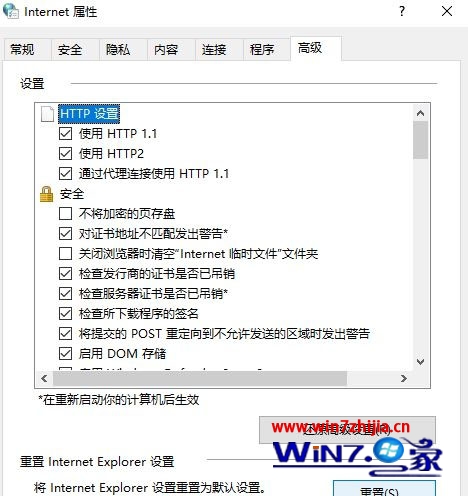
3、在重置时可以勾选删除个性化设置,最后再重启即可。
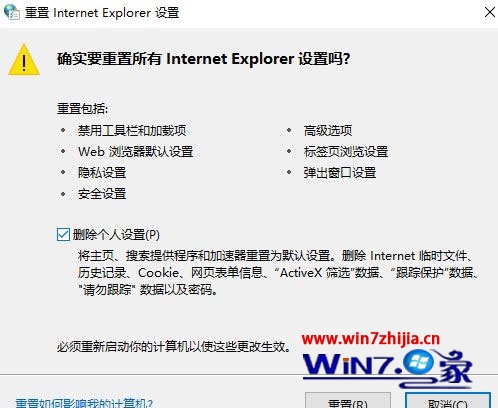
若以上方法都不能登录,则确保当前系统是否以正常激活,若未激活可先进行激活后在尝试以上操作。
以上就是关于Win10系统无法登录提示内部服务器错误500怎么办的介绍了,希望可以帮助到大家
相关文章
热门教程
热门系统下载
热门资讯





























